Als u uw HEIC-foto ‘ s met Shutterfly wilt gebruiken, heeft u eigenlijk geen geluk. De site ondersteunt deze methode niet, maar er zijn manieren om het probleem op te lossen en met succes uw foto ‘ s te uploaden. Hier laten we zien hoe je dat moet doen.
Common App Problemen & Tips
iPhone Foto-App Problemen & Tips
- Stop iPhone Foto ‘ s maken in Heic
- Heic Geen Ondersteuning voor Shutterfly
- Wat Is Apple Proraw
YouTube-Problemen & Tips
- YouTube Werkt Niet op Android
- YouTube Laden Traag
- Speel YouTube op de Achtergrond
- Download YouTube op de PC
Andere App Problemen & Tips
- Wat Is Bonjour App
- Dark Sky Weather Apps
- Zoeken Mijn vrienden werken niet
- Fix iPhone camera schudden
Als u ooit online een geprinte kaart of een briefpapier hebt besteld, heeft u waarschijnlijk de website van Shutterfly gebruikt. Het is een van de meest populaire sites voor het krijgen van aangepaste gedrukte kaarten voor verschillende gelegenheden. Als je ooit een HEIC foto hebt geüpload op deze site, heb je ontdekt dat er geen Shutterfly HEIC ondersteuning is.
er zijn verschillende redenen waarom er geen Shutterfly HEIC bestand ondersteuning is en de volgende gids legt dat uit. Het vertelt je waarom Shutterfly niet zal laten uploaden van de HEIC foto ‘ s van uw apparaten. Het laat ook zien wat je kunt doen als HEIC het enige formaat is dat je hebt voor je foto ‘ s. Met deze oplossing in de hand, zult u in staat om uw HEIC foto ‘ s te uploaden naar Shutterfly zonder problemen.
Lees ook: Wat is het verschil tussen HEIC vs JPG >
deel 1. Waarom kunt u HEIC-bestanden niet uploaden op Shutterfly
Update: Shutterfly neemt nu HEIC-indeling. Bovendien kunnen ze de fotoformaten inclusief accepteren .jpg, .jpeg, .png, .bmp, .heic en .heif momenteel. En, ze zijn niet in staat om te accepteren .tif of .TIFF, .gif, .psd, .pdf of andere bestandsformaten.
echter, u moet nog steeds opmerken dat alle geaccepteerde bestandstypen, inclusief HEIC, zullen worden geconverteerd en opgeslagen in uw Shutterfly account als .jpg bestanden. Dus de bestanden zullen hun transparantie verliezen wanneer geüpload vanwege bevatten ’transparante’ achtergronden. Daarom kunt u ook gebruik maken van een aantal foto-formaat converters zoals HEIC naar JPG om transparantie verlies te voorkomen door te kiezen voor een hoge beeldkwaliteit.
hoewel er veel gissingen zijn over waarom Shutterfly het uploaden van HEIC-bestanden niet ondersteunt, zijn deze in feite niet officieel bevestigd. Als u naar de Shutterfly-website gaat en de vereisten voor het uploaden van foto ‘ s controleert, zult u merken dat het slechts kort de formaten vermeldt die het ondersteunt en niet. Er is echt niet veel uitleg over waarom het bepaalde bestandsformaten zoals HEIC niet ondersteunt.
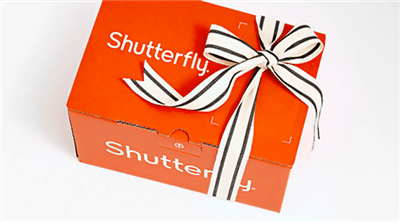
Shutterfly en HEIC kwesties
als u een kijkje neemt op hun geaccepteerde bestandsindelingen pagina, zult u zien dat de enige afbeeldingsindelingen die ze accepteren JPG en JPEG zijn. Er kunnen geen andere bestandsformaten worden geüpload naar hun site.
een van de vermoedens is dat ze consistentie willen hebben over hun bestand uploads en dat ze willen dat alleen bepaalde bestandstypen zijn toegestaan. Ook JPG en JPEG zijn algemeen erkende formaten.
deel 2. Fix HEIC niet ondersteund door Shutterfly met HEIC to JPG Converter
Als u nog geen geluk hebt gehad met het uploaden van uw HEIC-foto ’s naar Shutterfly, is een van de dingen die u kunt doen met uw foto’ s om ze te converteren naar een formaat dat deze website accepteert. Het omzetten van uw foto ’s van het ene formaat naar het andere heeft niet veel effect op de kwaliteit van de foto’ s.
als je een HEIC foto naar JPG converteert, verlies je eigenlijk niets. Uw eindresultaat ziet er precies hetzelfde uit als uw bronbestand en heeft dezelfde kwaliteit. Als u besluit om uw HEIC foto ‘ s te converteren naar JPG, je nodig hebt om een converter tool te vinden.
er is een bedrijf genaamd iMobie dat twee tools voor u heeft ontwikkeld om uw HEIC-foto ‘ s naar JPG te converteren. Een van deze tools is web-based wat betekent dat u toegang tot het vanuit een webbrowser om uw foto ‘ s te converteren. De andere tool draait op uw computer en kunt u uw afbeeldingen offline te zetten. Het volgende laat zien hoe u elk van deze tools te gebruiken op uw apparaten.
Methode 1. Converteer HEIC naar JPG met behulp van de Online Tool
er zijn veel voordelen van het gebruik van een online tool om uw HEIC foto ‘ s naar JPG te converteren. Een van de grootste voordelen is dat u niets op uw computer hoeft te installeren. Er zijn geen installatiewizards die u moet doorlopen voordat u uw bestanden kunt converteren.
alles wat je nodig hebt is een webbrowser en een goede internetverbinding om de online converter tool te gebruiken. Een klein nadeel van deze methode is dat u moet wachten tot uw foto ‘ s worden geüpload en gedownload naar uw computer.
als u het niet erg vindt om te wachten of als u een extreem snelle internetverbinding hebt, dan is het volgende hoe u de online converter gebruikt om uw taak uit te voeren.
Stap 1. Start een browser op uw computer en ga naar de gratis HEIC naar JPG converter.
Stap 2. Wanneer de tool wordt geopend, vinkt u de optie Bewaar EXIF-gegevens aan als u deze gegevens wilt bewaren. Selecteer ook een uitvoerformaat voor uw foto ‘ s in het menu Formaat. Klik vervolgens op het menu beeldkwaliteit en selecteer een optie.
Stap 3. Nadat u de opties hebt geconfigureerd, is het tijd om uw foto ‘ s te converteren. Klik op de klik om te selecteren knop om uw HEIC foto ‘ s te laden in de tool. Ze zullen beginnen om te zetten zodra het uploaden is voltooid.
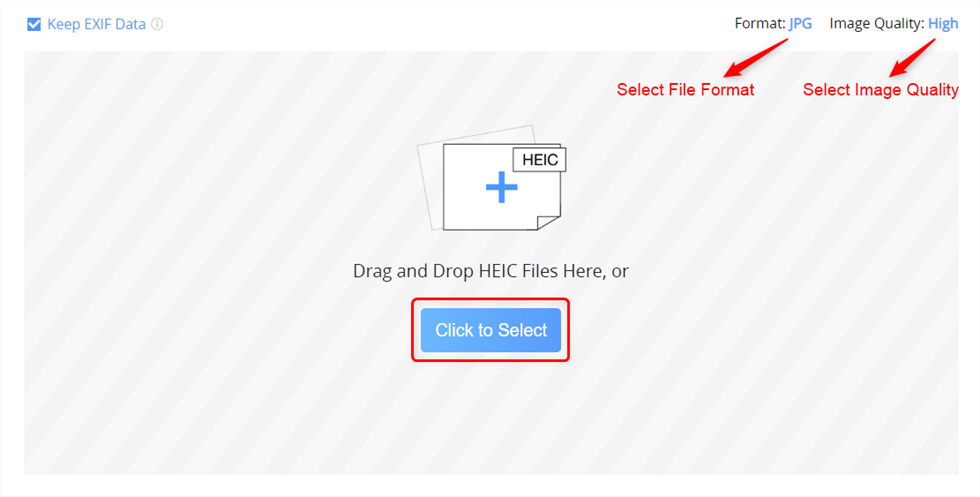
HEIC-foto’ s converteren naar JPG
Stap 4. Klik op de knop Alles downloaden op het volgende scherm om de geconverteerde JPG foto ‘ s te downloaden naar uw computer.
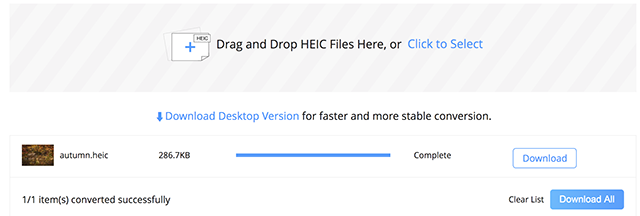
Download geconverteerde foto’ s
uw HEIC-foto ’s moeten nu in het JPG-formaat zijn en u kunt deze foto’ s zonder problemen uploaden naar Shutterfly.
Methode 2. HEIC naar JPG converteren met een Desktop App
er zijn verschillende redenen waarom u een lokale desktop app wilt gebruiken om uw HEIC foto ‘ s naar JPG te converteren. Ten eerste, als u geen snelle en stabiele internetverbinding hebt, wilt u misschien een app gebruiken in plaats van een webgebaseerde tool, en het gebruik van een app vereist niet dat u al uw foto ‘ s uploadt.
ten tweede heeft u geen privacyproblemen omdat al uw foto ‘ s lokaal worden geconverteerd naar het JPG-formaat. Ze zijn nergens op het Internet geüpload. U geeft de voorkeur aan de app-methode als er honderden foto ’s worden geconverteerd als een app maakt het omzetten van al deze foto’ s een stuk makkelijker dan de web-methode.
het volgende is hoe u een computer-app gebruikt om HEIC naar JPG te converteren op uw machines.
Stap 1. Ga naar de HEIC naar JPG converter site en download en installeer de app op uw Windows-of Mac-computer.
Stap 2. Open de app, sleep de HEIC foto ‘ s die u wilt converteren naar JPG vanaf uw computer, en laat ze vallen op de app belangrijkste interface.
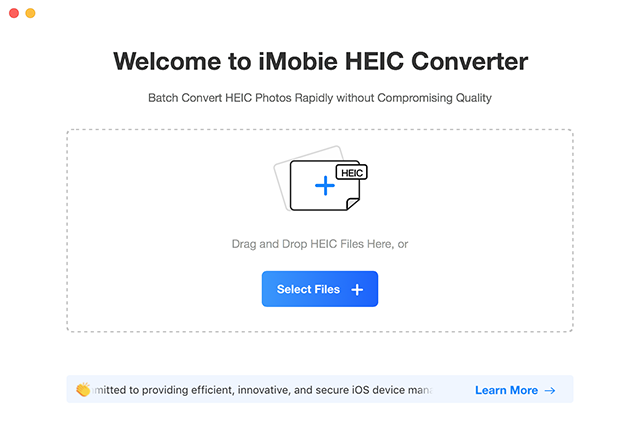
HEIC-foto’ s toevoegen aan de App
Stap 3. U ziet nu verschillende configuratieopties voor uw conversietaak. Klik op het menu Formaat bovenaan en kies een bestandsformaat voor uw foto ‘ s. Gebruik de andere opties zoals u wilt op uw scherm en klik ten slotte op de knop Converteren.
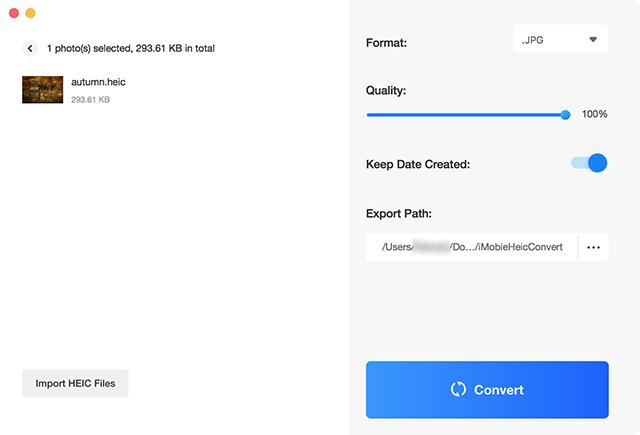
HEIC naar JPG converteren met de App
uw geconverteerde foto ‘ s worden opgeslagen in de map die u in de app hebt opgegeven.
de Bottom Line
zonder Shutterfly HEIC-ondersteuning beschikbaar, zult u uw HEIC-foto ‘ s naar een compatibel formaat moeten converteren voordat ze naar deze site kunnen worden geüpload. Er zijn een paar goede converters beschikbaar die er zijn, zoals weergegeven in de bovenstaande gids om uw foto ‘ s compatibel te maken met Shutterfly.

lid van het iMobie-team en een Apple-fan, helpt graag meer gebruikers om verschillende soorten iOS & problemen met Android op te lossen.